আজ সেরা টাস্ক ম্যানেজমেন্ট অ্যাপ্লিকেশনগুলির মধ্যে একটি হ'ল ঢিলা । তবে এটি আসলে এর চেয়ে অনেক বেশি। এটি একটি বহুমুখী যোগাযোগের সরঞ্জাম এবং আপনি যদি জানেন যে কীভাবে এটির অভ্যন্তরে থাকা বিভিন্ন বৈশিষ্ট্যগুলি ব্যবহার করতে হয় তবে এটি আপনি ব্যবহার করেন এমন প্রতিটি যোগাযোগ, সহযোগিতা এবং সময় পরিচালন সফ্টওয়্যার প্রতিস্থাপন করতে পারে।
আমরা কোনও ব্যবহারকারীর জন্য সর্বাধিক দরকারী স্ল্যাক টিপস এবং কৌশলগুলির একটি তালিকা রেখেছি put আপনি কেবল অ্যাপটি দিয়ে শুরু করছেন, বা নিজেকে একজন প্রো হিসাবে বিবেচনা করুন না কেন, আপনি এই তালিকায় কিছু খুঁজে পাবেন
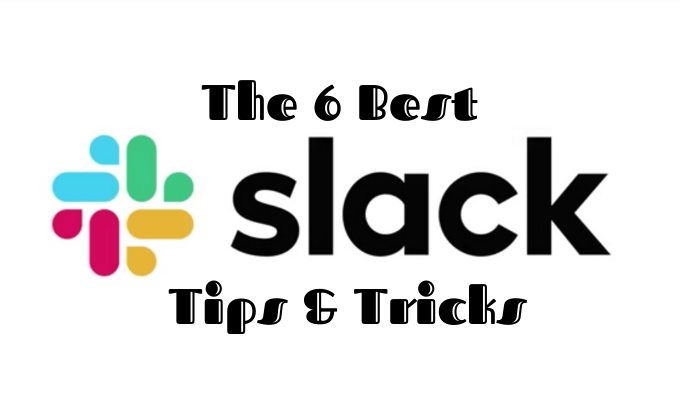
যে কোনও জায়গা থেকে ব্যবহারকারীদের কাছে ব্যক্তিগত বার্তা প্রেরণ করুন
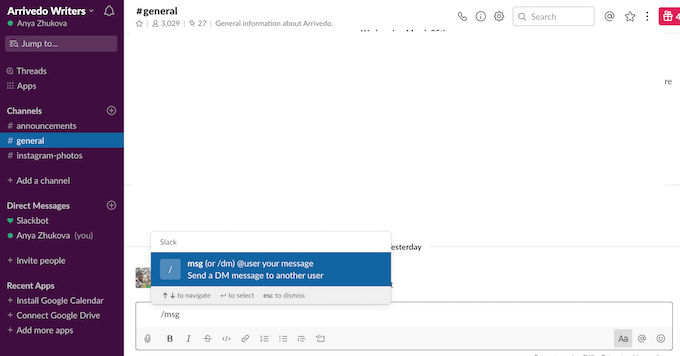
আপনি যখন স্ল্যাকের কাউকে সরাসরি বার্তা পাঠাতে চান, আপনাকে একটি চ্যাট থেকে অন্য চ্যাট করতে বা আপনার দলের সদস্যদের মধ্যে তাদের নাম অনুসন্ধান করতে হবে না। আপনি তার পরিবর্তে আপনার কর্মক্ষেত্রের যে কোনও জায়গা থেকে দ্রুত বার্তা প্রেরণের জন্যব্যবহারকারীর নামকমান্ডটি ব্যবহার করতে পারেন।
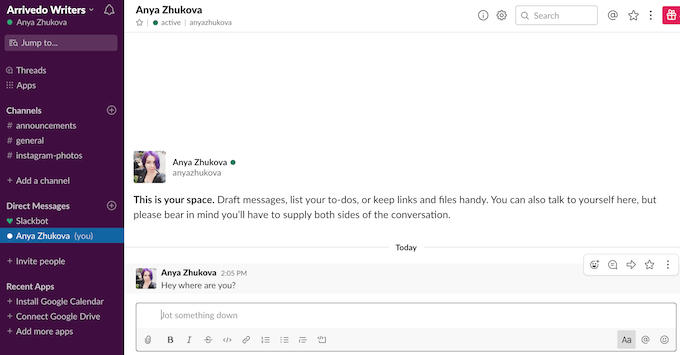
কেবল বার্তা উইন্ডোতে এটি টাইপ করুন এবং প্রেরণটিপুন। স্ল্যাক এর পরে এটি স্বয়ংক্রিয়ভাবে সেই ব্যবহারকারীর কাছে সরাসরি বার্তা হিসাবে প্রেরণ করবে এবং তাদের সাথে একটি ব্যক্তিগত চ্যাটে আপনাকে নিয়ে যাবে।
স্ল্যাক অন চ্যানেলগুলি নিঃশব্দ করুন
আপনার সহকর্মীদের সাথে যোগাযোগ রাখার সময় গুরুত্বপূর্ণ, আপনার মনে হতে পারে স্ল্যাক চ্যানেলগুলির কয়েকটি অগ্রাধিকারের চেয়ে কম আপনি. সুসংবাদটি হ'ল, কোনও চ্যানেল ছাড়াই আপনি নোটিফিকেশন নিঃশব্দ করতে পারেন।
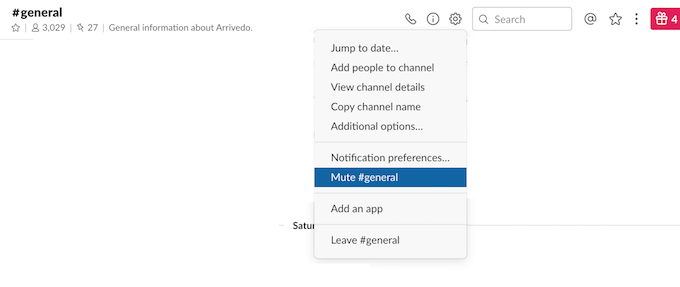
এটি করার একটি উপায় চ্যানেলের সেটিংসের মাধ্যমে through উপরের ডানদিকে কোণায় কথোপকথন সেটিংসবোতামটি সন্ধান করুন, তারপরে নিঃশব্দ # চ্যানেল নামনির্বাচন করুন।
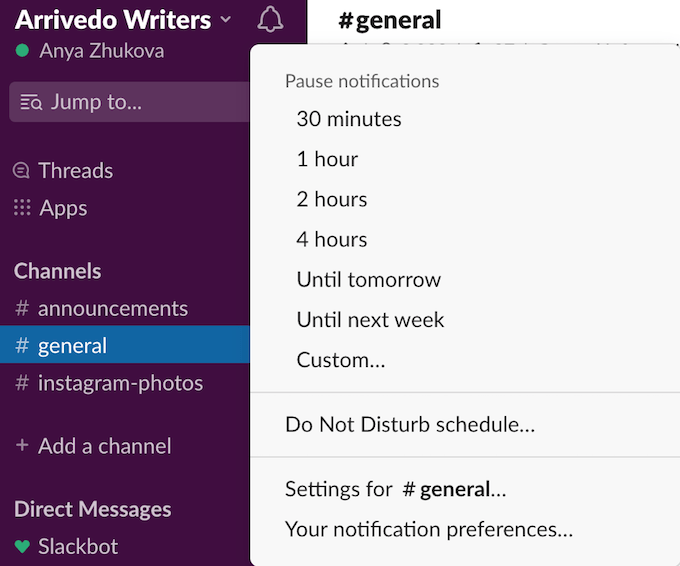
বিড়বিড় করবেন নামোড ব্যবহার করে সমস্ত চ্যানেল থেকে সমস্ত বিজ্ঞপ্তি নিঃশব্দ করার বিকল্প রয়েছে। এটি চালু করতে উপরের-বাম কোণে বেল আইকনএ ক্লিক করুন। সেখানে আপনি নির্দিষ্ট সময় নির্ধারণ করতে পারেন, বা এমনকি প্রক্রিয়াটি স্বয়ংক্রিয় করতে ডিস্টাবল বিঘ্নিত করবেন না সেটআপ করতে পারেন।
আপনার ঝাপটাকে সমস্ত অপঠিত দিয়ে সাজান
আপনি যদি কোনও বড় দল বা সংস্থার সদস্য হন তবে আপনার স্ল্যাক অগোছালো হতে পারে। একাধিক চ্যানেল এবং আপডেটের সাহায্যে, কখনও কখনও গুরুত্বপূর্ণ কিছু মিস করা কিছুটা কঠিন হতে পারে, যখন আপনি দু'দিনের জন্য নিজের স্ল্যাকটি পরীক্ষা করেন না। তারপরে আপনি আপডেটগুলিতে সম্পূর্ণ নিমজ্জিত। ১
আপনি স্ল্যাকের উপরে আপনার ওয়ার্কস্পেসটি সমস্ত অপঠিতনামক একটি সহজ সরঞ্জামের সাথে আরও ভালভাবে সংগঠিত করতে পারেন। এটি সেট আপ করতে, পছন্দসমূহ>সাইডবার>অতিরিক্ত বিকল্পএ যান। তারপরে সমস্ত অপঠিত দেখানএর পাশের বক্সে আলতো চাপুন। এটি আপনার সাইডবারের থ্রেডটি সক্রিয় করবে যা আপনাকে স্ল্যাকের সাথে যুক্ত হয়ে সমস্ত চ্যানেল থেকে সমস্ত অপঠিত বার্তাগুলিতে সরাসরি লাফ দিতে অনুমতি দেবে। ?
এটিকে আরও এগিয়ে নিতে, আপনি কেবলমাত্র শুরু করা অপঠিত কথোপকথন এবং কথোপকথন দেখানোর জন্য আপনার সাইডবার সেটিংস সেট করতে পারেন। এটি করার জন্য, চেহারাএর অধীনে সাইডবার সেটিংসএ সমস্ত কিছুএর পরিবর্তে অপঠিত এবং তারকাচিহ্নযুক্ত কথোপকথননির্বাচন করুন।
অনুস্মারক সেট করতে একটি স্লট বট ব্যবহার করুন
স্ল্যাক ইতিমধ্যে একটি বহুমাত্রিক সহযোগিতার সরঞ্জাম is তবে আপনি ডান স্ল্যাক বটগুলি দিয়ে আরও কিছু অর্জন করুন করতে পারেন। এগুলি স্ল্যাকের মধ্যে থাকা এমন অ্যাপ্লিকেশন যা আপনাকে স্বল্প সময়ে এবং কম পরিশ্রমের মাধ্যমে বিভিন্ন কাজ শেষ করতে সহায়তা করতে পারে।
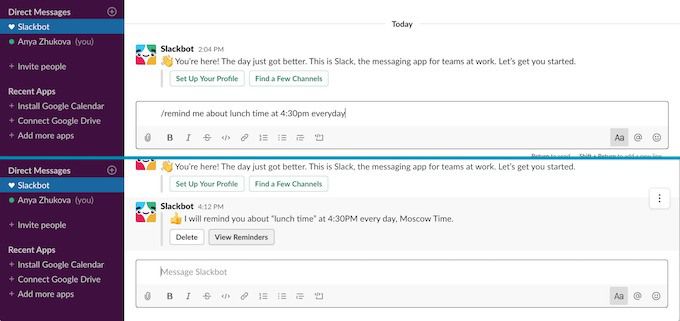
উদাহরণস্বরূপ, আপনি স্ল্যাকবট ব্যবহার করে নিজের ভবিষ্যতের কিছু কিছু করার জন্য মনে করিয়ে দিতে পারেন। নিজের (বা অন্য কোনও দলের সদস্য) জন্য একটি অনুস্মারক সেট করতে, সরাসরি বার্তাগুলিএ যান এবং স্ল্যাকবটনির্বাচন করুন। চ্যাট বাক্সে
/ ব্যবহারকারীর নাম স্মরণ করিয়ে দিন বা # চ্যানেলনাম কিটাইপ করুন।
তাই -
/ এম কে প্রতিদিন বেলা সাড়ে চারটায় মধ্যাহ্নভোজের সময় সম্পর্কে স্মরণ করিয়ে দিন।
উন্নত অনুসন্ধান বিকল্পগুলি ব্যবহার করতে শিখুন
ডিফল্টরূপে স্ল্যাক আপনাকে যখন কোনও কিছুর সন্ধান করেন তখন সমস্ত চ্যানেল এবং লোকের বার্তা প্রদর্শন করে। আপনি যদি সুনির্দিষ্ট কিছু খুঁজছেন তবে এটি অত্যন্ত অসুবিধে হতে পারে।
স্লকের উন্নত অনুসন্ধান কমান্ডগুলি কীভাবে ব্যবহার করতে হয় তা শিখুন এবং আপনাকে আর কখনও প্রচুর বার্তা দেখতে হবে না through
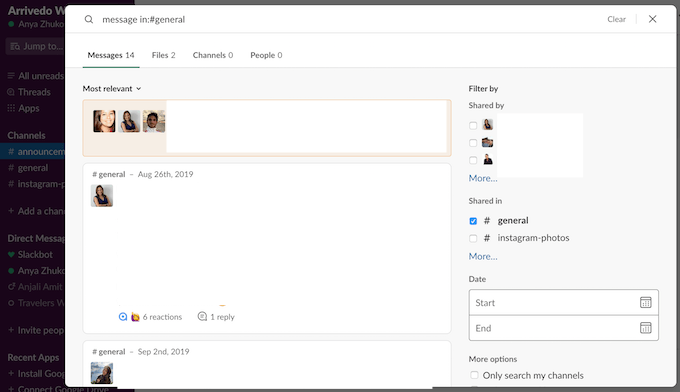
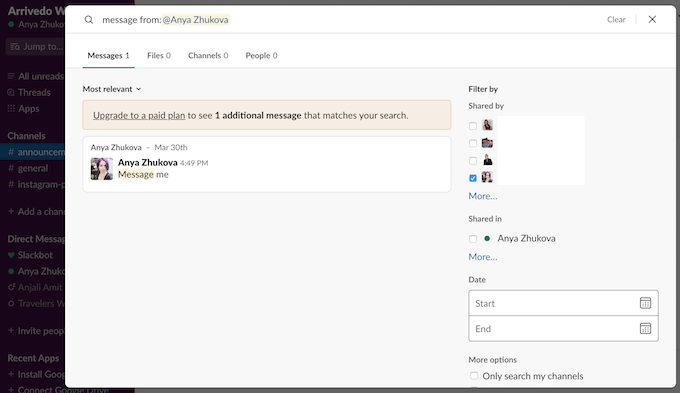
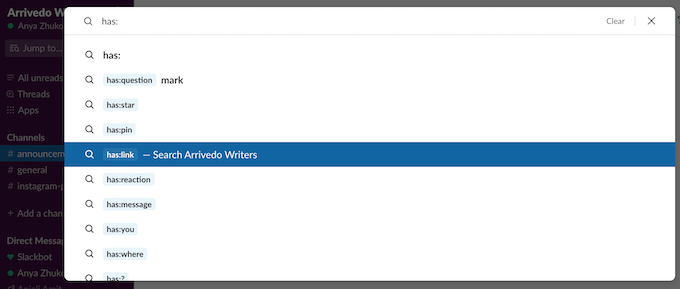
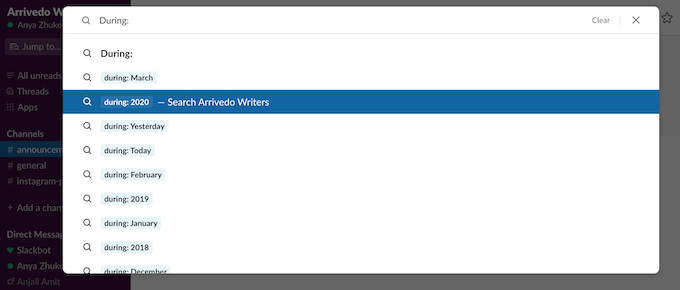
স্ল্যাক কীবোর্ড শর্টকাটগুলি মাস্টার করুন
স্ল্যাকের কাছে বেশ কিছু কিবোর্ড শর্টকাট রয়েছে। এর মধ্যে রয়েছে একটি চ্যানেল থেকে অন্য চ্যানেলে সরানো (বিকল্প/ আল+ তীর ডাউন/ উপরে) এবং আপনার বার্তা বিন্যাসকরণ পাঠ্য। ?
একটি দুর্দান্ত স্ল্যাক টিপ হ'ল সমস্ত স্ল্যাক কীবোর্ড শর্টকাটের সম্পূর্ণ তালিকা খুঁজে পাওয়া, উপরের ডান দিকের কোণায় তিনটি বিন্দুএ আলতো চাপুন এবং কীবোর্ড শর্টকাটগুলিতালিকা। একবার আপনি এগুলি শিখলে, আপনি দেখতে পাবেন স্ল্যাক নেভিগেট করা এবং উত্পাদনশীল কাজের জন্য আপনার প্রয়োজনীয় সমস্ত কিছুই নেওয়া কত সহজ।
আপনি সেগুলি আয়ত্ত করার পরে আপনার ব্যবহারকারীর অভিজ্ঞতা আপগ্রেড করতে কিছু ম্যাকের জন্য দরকারী শর্টকাটগুলি এবং উইন্ডোজ কীবোর্ড শিখতে ভুলবেন না।
তাদের চেষ্টা করার সময়
স্ল্যাক টিপস এবং কৌশলগুলি ব্যবহার করে আপনি যখন স্ল্যাককে তার সম্পূর্ণ ক্ষমতাতে ব্যবহার করতে শিখেন তখন এটি আপনার উত্পাদনশীলতা বাড়াতে এবং তৈরি করতে বাধ্য আপনার দলের সদস্যদের সাথে যোগাযোগ অনেক মসৃণ। আপনি আবার কখনও জিনিস ভুলে যাবেন না তা নিশ্চিত করতে আপনি আপনার দ্বিতীয় মস্তিষ্ক হিসাবে স্ল্যাক ব্যবহার করুন করতে পারেন